为什么是 Spotify 播放随机歌曲?如何修复它?
Spotify巨大的福利使其成为音乐爱好者在选择音乐流媒体平台时的首选之一。但是,与其他应用程序一样,使用时有时会发现问题 Spotify 应用程序。 一些用户抱怨 Spotify 播放随机歌曲 不在播放列表中,并且他们不确定为什么会发生这种情况。
您目前是否正在经历这种“Spotify 一直播放随机歌曲”问题?您还不知道如何解决这个问题吗?幸运的是,我们将在本文中讨论这个问题。当您继续阅读时,您将找到解决此问题的最佳方法。如果您是遇到同样问题的用户之一,请不要担心。我们将解释为什么 Spotify 播放不在播放列表中的随机歌曲,并为您提供修复方法。
另请参阅:
已解决:如何停止 Spotify 继续播放推荐的歌曲
文章内容 第 1 部分:为什么 Spotify 随机播放播放列表中没有的歌曲部分2。 怎么修 Spotify 播放随机歌曲第 3 部分。 避免的最佳方法 Spotify 从播放随机歌曲部分4。 概要
第 1 部分:为什么 Spotify 随机播放播放列表中没有的歌曲
可能有很多常见和可能的原因 Spotify 随机播放播放列表中没有的歌曲。我们也将它们列在这里供您参考。
- 您可能没有使用最新版本的 Spotify 应用程序。 在某些情况下,应用程序会出现故障,因此 Spotify 团队确保不时提供应用程序更新。 尝试更新应用程序。 您可以前往 Apple Store 或 谷歌Play商店.

- 部分举报的用户 Spotify 播放随机歌曲也在使用他们的网络浏览器。 您可能还需要更新您的以防万一。
- 问题可能出在您正在使用的设备上。 除了确保您拥有更新的 Spotify 应用程序,您还需要确保您使用的小工具具有最新的操作系统。
- 您使用的是免费版 Spotify. 那些正在利用免费服务的用户 Spotify 版本应该知道他们将遇到的限制之一是轨道处于随机播放模式,而且确实, Spotify 将播放随机歌曲,因为他们无法选择要听的曲目。
- 高级版 Spotify 遇到这种情况的用户“Spotify 随机播放歌曲“关注”自动播放功能” 可能已打开。
现在我们已经分析了为什么 Spotify 播放不在播放列表中的随机歌曲,我们将详细讨论如何修复 Spotify 在下一部分中继续播放随机歌曲,因为我们相信用户会感兴趣。让我们在下一节中了解更多相关信息。
部分2。 怎么修 Spotify 播放随机歌曲
一般来说,停止 Spotify 分析原因后播放随机歌曲很容易 Spotify 随机播放播放列表中没有的歌曲。要修复它,您可以考虑多种方法。
解决方案1.关闭 Spotify 自动播放功能
如果您启用自动播放功能, Spotify 当您播放完个人播放列表后,将放入推荐歌曲。在一些用户看来,此功能可能会导致一些糟糕的音乐体验,例如 Spotify 随机播放播放列表中没有的歌曲。如果您想禁用自动播放功能 Spotify,但您不太确定如何做到这一点。您实际上只需要执行两步过程。
步骤1。 前往您的 Spotify 帐户页面
打开你的 Spotify PC 浏览器上的帐户。 只需点击屏幕右上角的帐户名称即可。 应显示选项。 确保选择“设置”。
第2步。 关闭自动播放功能
前往“常规设置”。 向下滚动,直到看到“自动播放”选项。 您会注意到它旁边有一个滑块。 您所要做的就是移动滑块以将其关闭。 绿色表示已启用,因此将其滑动到另一种方式将有助于您将其关闭。
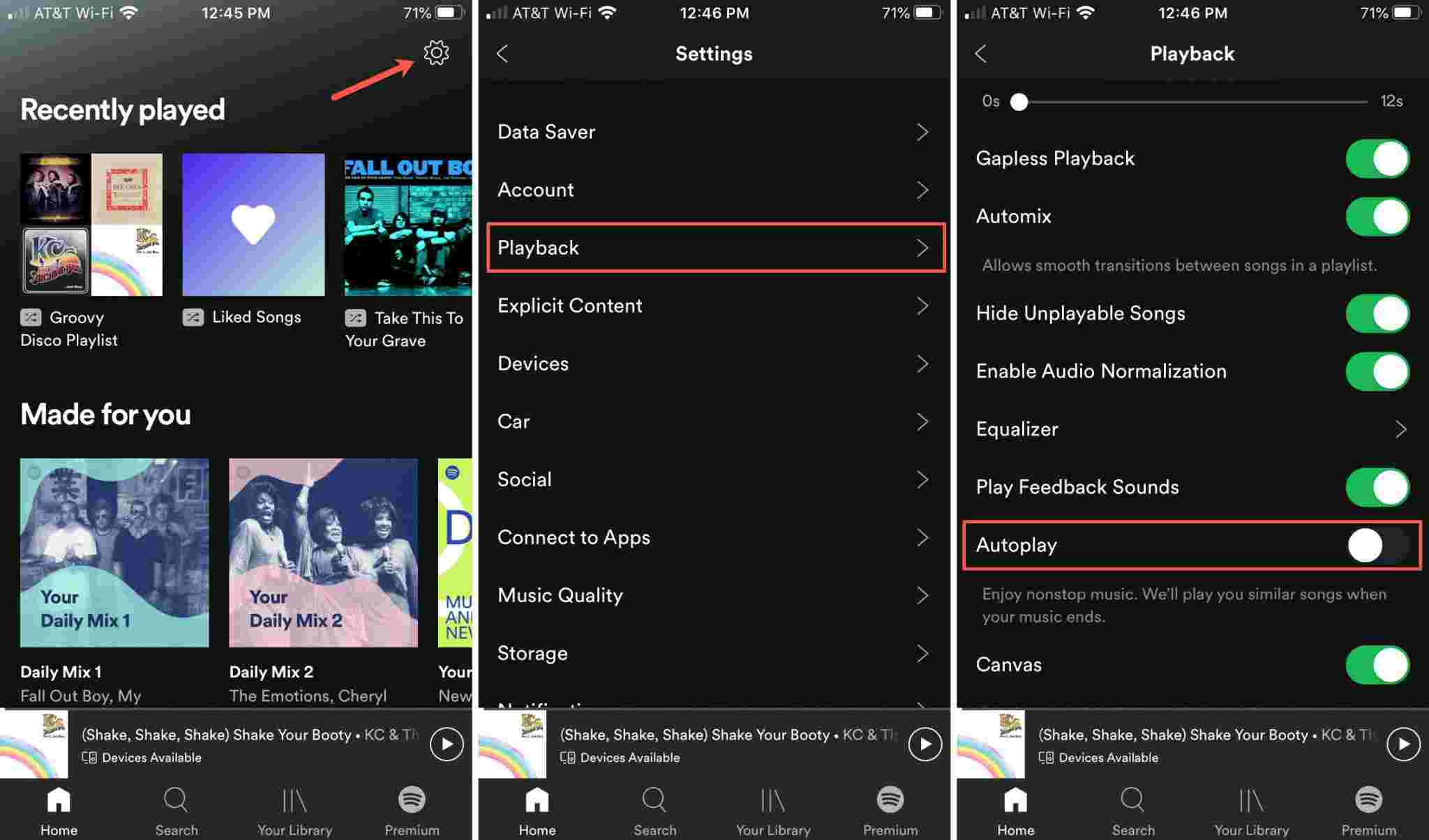
解决方案2.清除队列中的随机歌曲
有时候,当歌里有一首歌 Spotify 对于不在播放列表中的队列,您可以使用“清除队列”功能删除所有随机歌曲。这是免费帐户不可能实现的。更多详情请查看: 如何清除队列 Spotify 在桌面和移动设备上
解决方案 3. 清除 Spotify 缓存
为什么 Spotify 自动播放关闭时播放随机歌曲。如果上面的方法还是不行,可能是程序有错误 Spotify 应用程序本身,这可能会导致 Spotify 播放随机歌曲的问题。所以清除 Spotify 缓存是一个很好的解决方案,因为它可以解决这个问题,请检查: 如何清除 Spotify 在您的设备上缓存
解决方案 4. 注销所有设备并更改密码
尝试以上方法后,你可能还会遇到 Spotify 播放不属于您的播放列表的其他歌曲。然后您需要做的就是注销所有设备并尽快更改密码。然后重新登录 Spotify 看看问题是否与 Spotify 继续播放不在播放列表中的歌曲。
解决方案 5. 重新启动 Spotify 应用程序和您的设备
Spotify 播放错误可能是由应用程序或您的设备无法正常工作引起的。因此,最简单的方法就是关闭设备并重新启动。在大多数情况下, Spotify 设备重新启动后,应用程序错误也将成功修复。
不用担心。无论此问题背后的原因是什么,您实际上都可以避免这种情况的发生。如果您想知道如何做到这一点,请跳到下一部分!
第 3 部分。 避免的最佳方法 Spotify 从播放随机歌曲
而不是去想原因 Spotify 播放随机歌曲以及应用方法修复它,为什么不学习下载 Spotify 您喜欢在离线模式下收听和流式传输的歌曲?
您可能认为这是不可能的,尤其是对于免费帐户用户。 好吧,你错了! 其实不管是什么类型 Spotify 你是用户,你可以下载所有 Spotify 您喜欢的歌曲,在任何设备上以离线模式流式传输,并永久保存,无需担心订阅费和计划!
在这种情况下,您只需要确保您使用的是最好的应用程序,即 TunesFun Spotify Music Converter. 这是一个专业的转换器,可以帮助您轻松删除 DRM 保护 Spotify 以及 兑换 Spotify 歌曲转为 MP3 格式,它还支持WAV、FLAC和AAC。 这是一个应用程序,可以快速转换曲目,同时确保没有质量损失。 因此,具有与原始文件几乎相同的输出文件。 即使在处理之后,歌曲的重要细节(ID3 标签和元数据信息)也将被保留。
该应用程序也在不断更新,以提供最佳的用户体验。 更重要的是,如果您在使用该应用程序时遇到问题,技术支持团队将随时为您提供帮助。 当然,这个界面 TunesFun Spotify Music Converter 它太简单了,即使是初学者在使用时也不会发现任何问题。
供您参考,这里也是如何使用的指南 TunesFun Spotify Music Converter 转换并下载 Spotify 您喜欢在离线模式下收听并永久保存在任何设备上的歌曲。
步骤1。 一旦所有的安装需要 TunesFun Spotify Music Converter 已经满足,只需安装并启动即可。通过添加以下内容开始该过程 Spotify 要转换的歌曲。

第2步。 上传曲目后,您现在可以设置输出格式和其他输出参数设置。

步骤#3。 整个过程将从页面底部的“全部转换”按钮被勾选的那一刻开始。 DRM 删除过程也应由应用程序同时完成。

一旦您拥有无 DRM 并已转换 Spotify 歌曲,你再也不用担心 Spotify 播放随机歌曲,因为你现在可以 听 Spotify 离线音乐文件!
部分4。 概要
我们现在已经进一步解释了“Spotify 播放随机歌曲”的关注。 我们希望您现在对此有更多的了解。 更重要的是,这里还介绍了解决这一困境的最佳方法。 最好下载并保留您的 Spotify 通过像这样的惊人应用程序的最爱 TunesFun Spotify Music Converter.
发表评论